Firefox에서 보안 연결을 설정하는 동안 오류가 표시되면 브라우저가 HTTPS 프로토콜의 불충분한 암호화 수준을 감지했거나 해당 인증서가 유효하지 않음을 의미합니다. 이 경우 웹 리소스에 대한 액세스 차단은 보안상의 이유로 개인 데이터 손실 및 시스템에 바이러스 침투를 방지하기 위해 수행됩니다. 그러나 경우에 따라 프로토콜 관련 문제가 아니라 브라우저 문제 및 잘못된 시스템 설정으로 인해 "연결이 안전하지 않습니다"라는 오류가 나타날 수 있습니다.
이 가이드는 Mozilla Firefox에서 이 문제를 해결하는 방법과 언제 나타나는지 설명합니다.
이유 # 1: 시간과 날짜가 잘못 설정되었습니다.
탭에 요청된 사이트 대신 오류 코드가 표시되는 경우:
SEC_ERROR_EXPIRED_ISSUER_CERTIFICATE
SEC_ERROR_EXPIRED_인증서
이는 인증서가 만료되었음을 나타냅니다. 그러나 때때로 이러한 유형의 오류는 시스템 옵션에서 날짜와 시간을 잘못 설정하여 발생할 수 있습니다. 트레이의 시계를 클릭하고 일관성을 위해 날짜, 월 및 시간을 확인하십시오. 실제 값을 설정하는 것은 필수입니다.
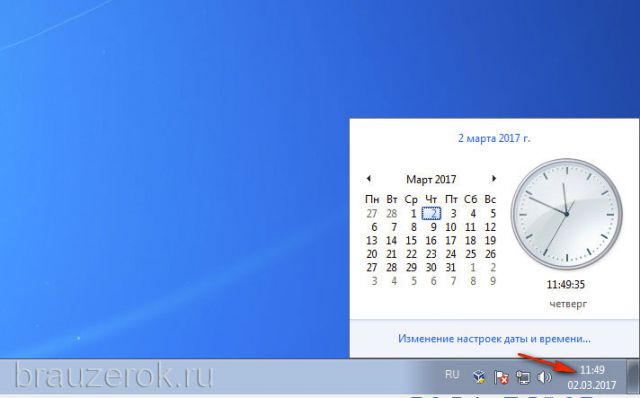
설정을 완료한 후 사이트를 다시 열어보십시오.
이유 # 2: 오래된 버전
Mozilla Firefox 브라우저의 레거시 버전은 SSLv3 프로토콜을 사용합니다. 현재로서는 잠재적으로 위험한 것으로 인식되어 더 이상 사용되지 않습니다. 온라인 뱅킹 서비스, 온라인 상점에서는 암호화된 연결을 사용할 수 없습니다. 오류:
ssl_error_ssl_disabled
이는 브라우저가 업데이트를 설치해야 할 가능성이 높다는 것을 의미합니다. 그리고 다음과 같이 수행됩니다.
1. 웹 브라우저 메뉴에서 도움말 섹션을 클릭합니다.
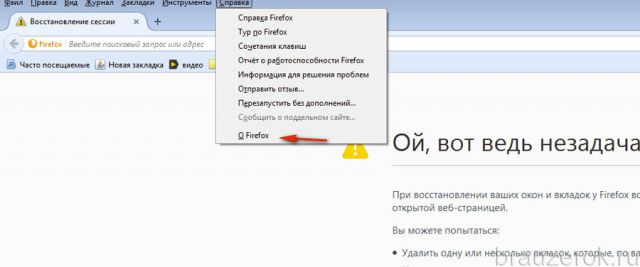
2. 드롭다운 목록에서 "Firefox 정보"를 클릭합니다.
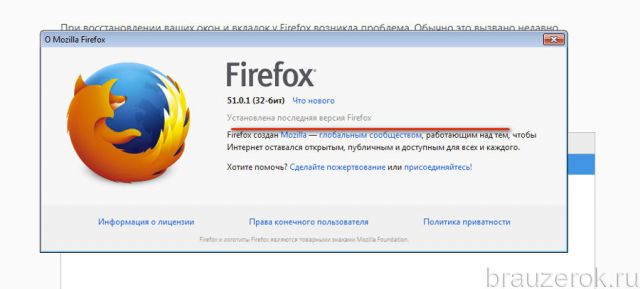
3. 업데이트가 완료될 때까지 기다립니다. 업데이트 다운로드가 자동으로 시작된 다음 "최신 버전이 설치되었습니다..."라는 메시지가 나타납니다.

이유 # 3: 설정에서 SSL3 비활성화
때때로 브라우저를 조정하여 HTTPS 연결 오류를 제거할 수 있습니다.
1. FF 주소 표시줄에 "about: config"를 입력하고 "enter"를 누릅니다.
2. 검색 필드에 쿼리 - ssl3을 입력합니다.
3. 라인에서:
security.ssl3.dhe_rsa_aes_128_sha
security.ssl3.dhe_rsa_aes_256_sha
마우스를 클릭하여 값을 "true"에서 "false"로 변경합니다.
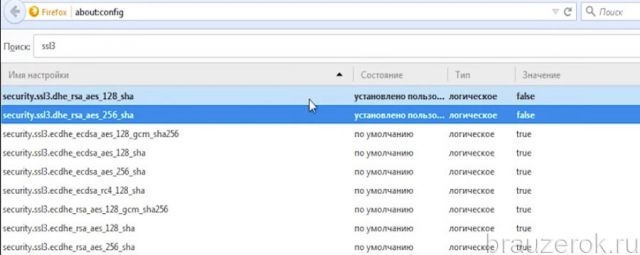
이유 # 4: Firefox 인증서 데이터베이스가 손상되었습니다.
바이러스 또는 잘못된 설정으로 인해 브라우저 인증서 데이터베이스 또는 저장되어 있는 특수 파일이 손상될 수 있습니다. 이를 복원하고 그에 따라 연결 오류를 제거하려면 다음을 수행하십시오.
1. 우측 상단의 "세줄무늬" 버튼("메뉴" 버튼)을 클릭합니다.
2. 열리는 패널 하단에서 "물음표"를 클릭하십시오.

3. 하위 메뉴에서 "문제 해결 정보"를 클릭합니다.
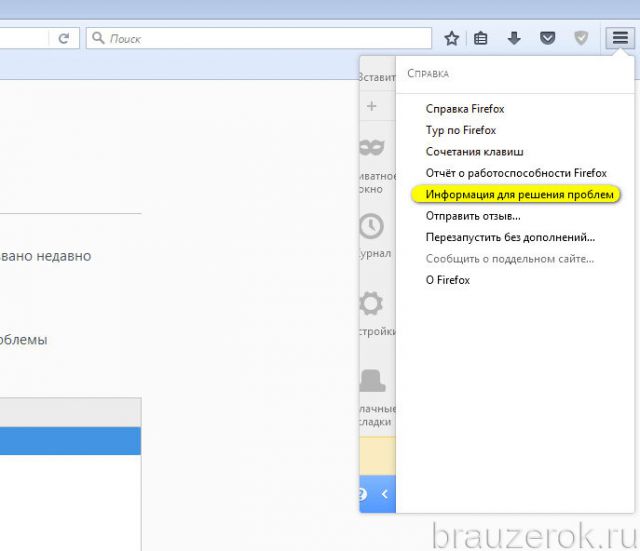
4. 새 페이지의 "프로필 폴더" 열에서 "폴더 열기"를 클릭합니다.
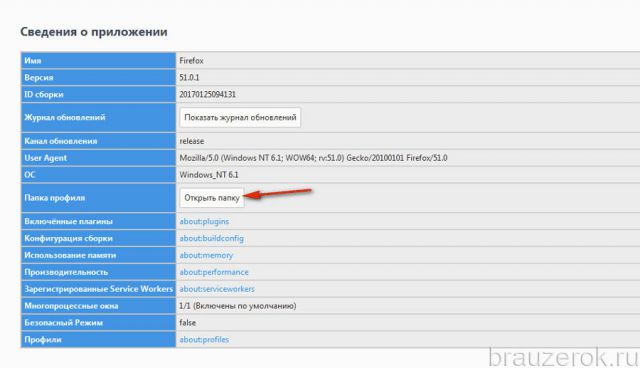
5. 열리는 프로필 디렉토리에서 "cert8" 파일을 찾아 마우스 오른쪽 버튼으로 클릭합니다.
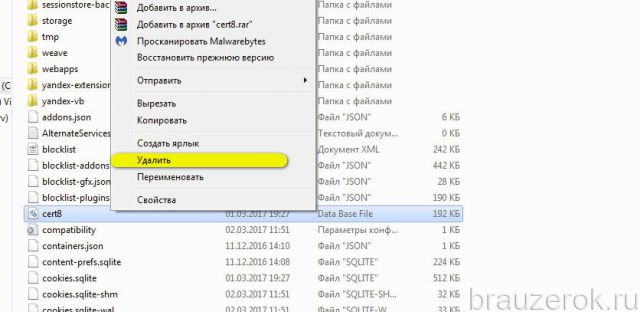
6. 시스템 메뉴에서 "삭제" 명령을 실행합니다.
7. Firefox를 다시 시작합니다(새 데이터베이스가 프로필 폴더에 자동으로 생성됨).
성공적인 브라우저 설정과 안전한 웹서핑!



